Comment utiliser les filtres de mise au point sur iPhone
Divers / / July 22, 2022
Mode de mise au point peut aider à créer un équilibre parfait entre vie professionnelle et vie privée. Vous pouvez désactiver les notifications d'application à un moment donné de votre journée pour garantir une productivité et une concentration maximales. Avec la sortie d'iOS 16, le mode Focus est allé encore plus loin dans la gestion de vos notifications.

Vous pouvez désormais créer des filtres de focus pour les applications système telles que Safari, Calendrier, Messages et Mail. Dans cet article, nous montrons bien comment utiliser les filtres de mise au point sur un iPhone. Après avoir défini un filtre de mise au point, il s'affichera également automatiquement sur votre iPad et votre Mac.
Les captures d'écran de cet article ont été prises sur un iPhone en cours d'exécution Bêta publique d'iOS 16. Ces étapes resteront les mêmes pour tous les iPhones exécutant iOS 16 ou supérieur. Vous pouvez utiliser les mêmes filtres de mise au point sur iPadOS 16 sur un iPad et macOS Ventura sur un Mac.
Qu'est-ce qu'un filtre de mise au point
Un filtre de mise au point vous permet de définir des limites dans les applications système et les paramètres en mode Focus. Par exemple, vous pouvez arrêter de recevoir des messages de vos contacts dans l'application Messages pendant que vous êtes occupé par votre travail. Si vous souhaitez utiliser le mode sombre lorsque votre mode Work Focus est désactivé, vous pouvez définir un filtre de mise au point pour cela. Cela vous donne plus de contrôle sur vos notifications et vos préférences système.
Si vous avez choisi de activer automatiquement le mode de mise au point sur votre iPhone, l'ajout d'un Focus Filter vous assurera une meilleure tranquillité d'esprit.
Comment ajouter un filtre de mise au point sur iPhone
Vous ajoutez un filtre de mise au point dans votre mode de mise au point existant sur votre iPhone. Vous obtenez des options par défaut pour le mode de mise au point, telles que Personnel, Sommeil et Travail. Mais vous pouvez aussi créer un mode de mise au point personnalisé selon vos préférences. Une fois que vous avez fait cela, voici comment ajouter un filtre de mise au point.
Étape 1: Ouvrez les paramètres sur votre iPhone.

Étape 2: Faites défiler un peu et appuyez sur Focus.
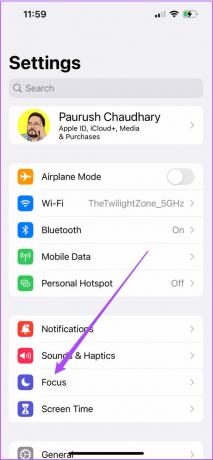
Étape 3: Sélectionnez votre mode de mise au point préféré dans lequel vous souhaitez ajouter des filtres de mise au point.

Étape 4: Dans vos paramètres de mode de mise au point sélectionnés, faites défiler vers le bas et appuyez sur Ajouter un filtre sous Filtres de mise au point.

Vous verrez maintenant les options pour les filtres d'application et les filtres système.

Étape 5: Pour définir un filtre système, appuyez sur l'une des deux options - Mode sombre ou Mode faible consommation.

Vous pouvez appuyer sur l'une des fonctionnalités pour la personnaliser selon votre choix. Nous sélectionnons le mode sombre dans les filtres système.

Étape 6: Appuyez sur Ajouter dans le coin supérieur droit pour ajouter ce filtre de mise au point.

Vous verrez le filtre de mise au point ajouté pour votre mode de mise au point préféré.
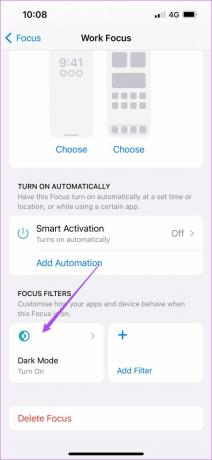
Laissez-nous vous montrer comment définir un filtre de mise au point pour les applications système.
Utiliser le filtre de mise au point pour l'application Calendrier sur iPhone
Lorsque le mode Focus est activé, vous ne voudriez pas manquer des rendez-vous et des événements importants. Pour vous assurer de recevoir les notifications les concernant, créez un filtre de focus dans l'application Calendrier. Vous pouvez choisir votre calendrier personnel ou professionnel pendant que vous y êtes. Voici comment vous pouvez le faire.
Étape 1: Ouvrez l'application Paramètres sur votre iPhone et appuyez sur Focus.

Étape 2: Sélectionnez votre mode de mise au point préféré pour ajouter le filtre de mise au point.

Étape 3: Faites défiler vers le bas et appuyez sur Ajouter un filtre.

Étape 4: Appuyez sur l'icône de l'application Calendrier.

Étape 5: Tapez sur Choisir.

Étape 6: Sélectionnez votre calendrier préféré et appuyez sur Terminé.
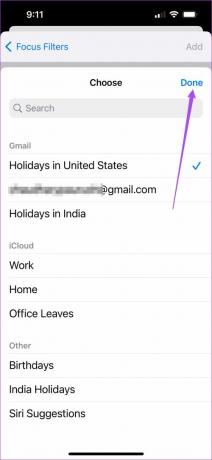
Étape 7: Appuyez sur Ajouter dans le coin supérieur droit pour confirmer.
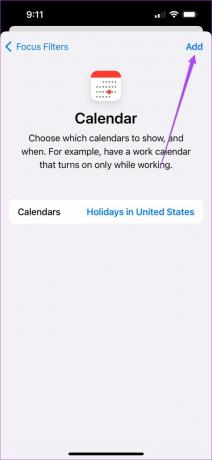
Le filtre de mise au point du calendrier apparaîtra dans le mode de mise au point sélectionné.

Utiliser le filtre Focus pour l'application Mail sur iPhone
Bien que vous souhaitiez peut-être désactiver les notifications de courrier promotionnel ou de spam incessantes, il n'est pas nécessaire de manquer les notifications importantes. C'est pourquoi vous devrez ajouter un filtre Focus pour recevoir des e-mails de personnes spécifiques à partir de votre compte de messagerie personnel ou professionnel dans l'application Mail. Voici comment vous pouvez le configurer.
Étape 1: Sélectionnez votre mode de mise au point préféré dans l'application Paramètres.

Étape 2: Faites défiler vers le bas et appuyez sur Ajouter un filtre sous Filtres de mise au point.

Étape 3: Appuyez sur Courrier.

Étape 4: Appuyez sur Choisir des comptes.

Étape 5: Sélectionnez votre compte de messagerie préféré et appuyez sur Terminé.

Étape 6: Appuyez sur Ajouter pour confirmer.
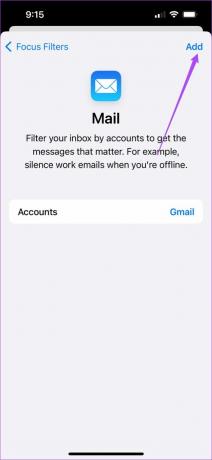
Le filtre de mise au point du courrier sera ajouté dans le mode de mise au point sélectionné.

Utiliser le filtre de mise au point pour l'application Messages sur iPhone
Lorsque vous vous attendez à entendre parler de vos amis ou de votre famille, il est logique de créer un filtre pour eux en mode Focus. C'est différent de l'option par défaut "Autoriser les notifications" qui vous permet d'ajouter uniquement un groupe de personnes. Avec Focus Filter sur un mode Focus particulier, vous ne verrez les conversations qu'avec les personnes que vous avez ajoutées à la liste des notifications autorisées. Voici comment le configurer.
Sétape 1: Sélectionnez votre mode de mise au point préféré dans l'application Paramètres.

Étape 2: Faites défiler vers le bas et appuyez sur Ajouter un filtre sous Filtres de mise au point.

Étape 3: Appuyez sur Messages.

Étape 4: Appuyez sur la bascule à côté de Filtrer par liste de personnes.

Étape 5: Appuyez sur Ajouter dans le coin supérieur droit.
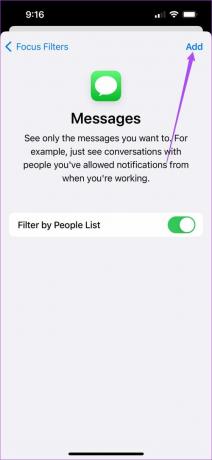
Le filtre de mise au point des messages sera ajouté dans le mode de mise au point sélectionné.

Utiliser le filtre de mise au point pour Safari sur iPhone
Vous pouvez définir un groupe d'onglets particulier dans Safari et le définir comme filtre de mise au point. Suivez ces étapes.
Sétape 1: Sélectionnez votre mode de mise au point préféré dans l'application Paramètres.

Étape 2: Faites défiler vers le bas et appuyez sur Ajouter un filtre sous Filtres de mise au point.

Étape 3: Appuyez sur Safari.

Étape 4: Appuyez sur Choisir un groupe d'onglets.

Étape 5: Sélectionnez le groupe d'onglets et appuyez sur Terminé.

Étape 6: Appuyez sur Ajouter dans le coin supérieur droit.

Le filtre de mise au point Safari sera ajouté dans le mode de mise au point sélectionné.
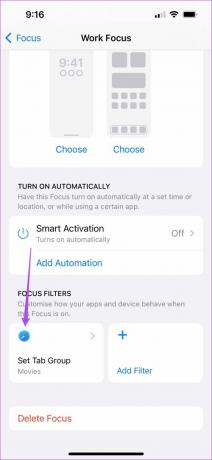
Comment supprimer un filtre de mise au point sur iPhone
Tous les filtres de mise au point ne seront pas parfaits et vous ne les trouverez peut-être pas très utiles plus tard. Ainsi, au lieu de supprimer tout le mode de mise au point, vous pouvez simplement supprimer les filtres que vous avez éventuellement ajoutés. Voici comment vous pouvez les supprimer.
Étape 1: Ouvrez l'application Paramètres et accédez à Focus.

Étape 2: Sélectionnez le mode de mise au point dont vous souhaitez supprimer le filtre de mise au point.

Étape 3: Sélectionnez le filtre de mise au point que vous souhaitez supprimer.
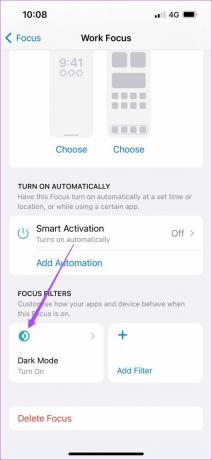
Étape 4: Appuyez sur Supprimer le filtre.
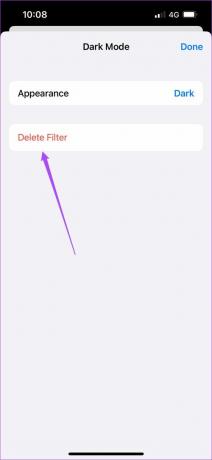
Étape 5: Appuyez à nouveau sur Supprimer le filtre pour confirmer.

Concentrez-vous davantage avec les filtres de mise au point
Les filtres de mise au point peuvent rendre les modes de mise au point par défaut ou personnalisés plus efficaces et fiables. En plus d'être disponible pour iPhone, iPad et Mac, vous pouvez également l'utiliser dans des applications comme Zoom pendant vos appels vidéo. Consultez notre guide pour savoir comment utiliser le mode Focus dans les réunions Zoom.
Dernière mise à jour le 22 juillet 2022
L'article ci-dessus peut contenir des liens d'affiliation qui aident à soutenir Guiding Tech. Cependant, cela n'affecte pas notre intégrité éditoriale. Le contenu reste impartial et authentique.



